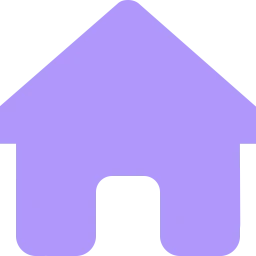使用 Wine 运行 Windows 软件
Wine的使用入门
在Linux上借助Wine运行Windows应用和游戏
Linux系统不能直接运行Windows的exe程序,但是如果遇到某些应用和游戏没有Linux原生版本,只有Windows的exe,而且还需要在Linux系统运行这些应用和游戏的情况,这时候可以借助Wine或Proton来运行这些程序。
使用Wine运行器运行Windows应用
原版Wine只能用命令操作,比较繁琐,对小白不友好。为此,gfdgd xi制作了“Wine 运行器”,将Wine命令GUI化并附带安装Wine的功能,使运行Wine的操作更加简单。
- 首先需要下载“Wine 运行器”,可以通过星火应用商店下载
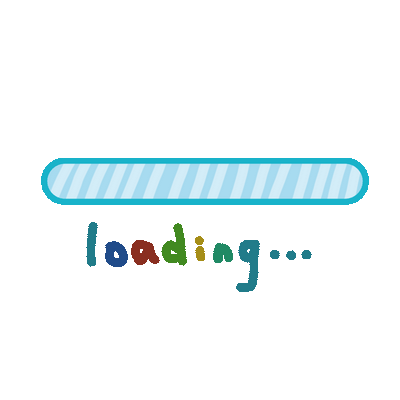
- 下载好后安装,安装完成后打开软件主界面
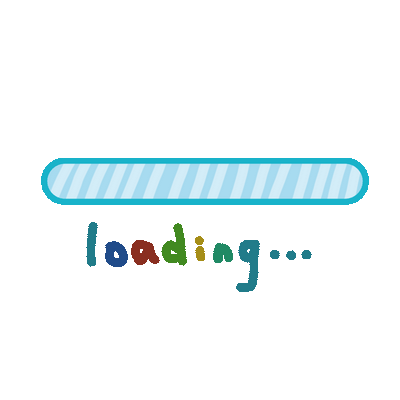
- 点击运行器左上角“程序”-“安装更多 Wine”,然后在弹出的窗口中的右侧框选择需要的Wine版本(这里以deepin-wine8-stable为例)
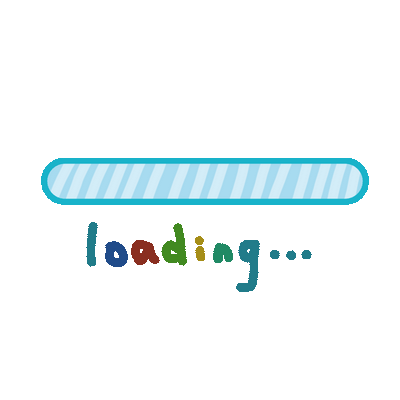
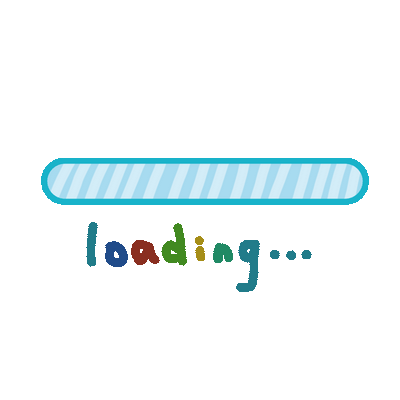
- 等进度跑完,选择安装的版本出现在左侧框时就表示安装成功,此时关闭窗口,回到主界面,会发现“请选择Wine版本”下面的框显示了所安装的Wine版本
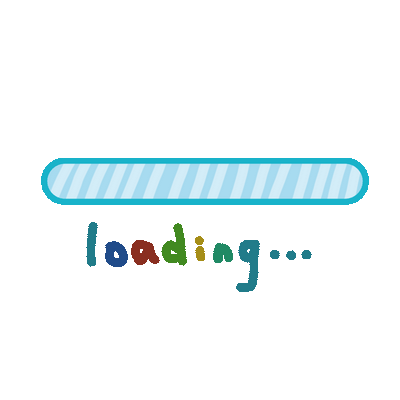
- 在中间的“请选择要执行的程序”框内选择要运行的应用路径(这里以千千静听为例)
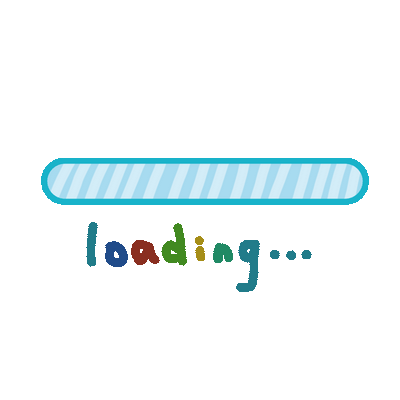
最上面的“请选择容器路径”一般不用改,默认即可(除非需要不同的容器环境测试或者需要打包Wine应用);然后点击右下角“运行程序”
运行效果如图所示
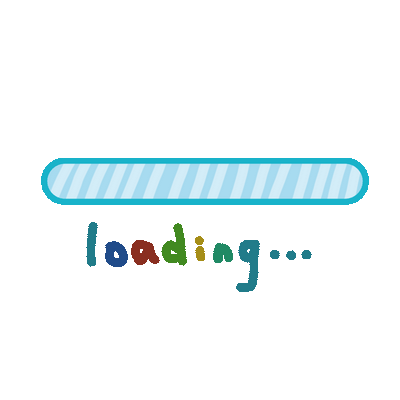
- (可选)如果想方便启动程序的话,可以通过建立桌面图标或者启动器图标进行启动该Wine程序
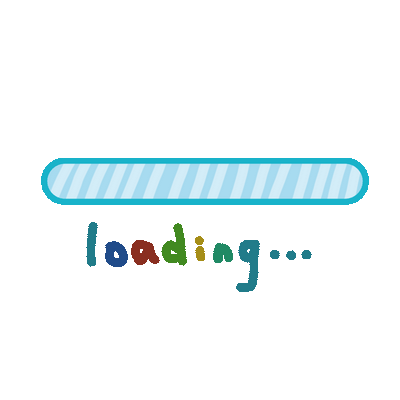
使用Wine游戏助手运行国内大厂游戏
(这里以原神为例,其他类似网游也可使用类似方法,但不保证所有网游都能运行成功)
安装游戏本体。理论可以通过An anime game launcher下载 (未经测试!),然后将它放在NTFS分区。
在wine运行器中安装任意版本GE proton wine,在wine运行器主页“选择wine版本”栏的下拉菜单中会有具体路径。
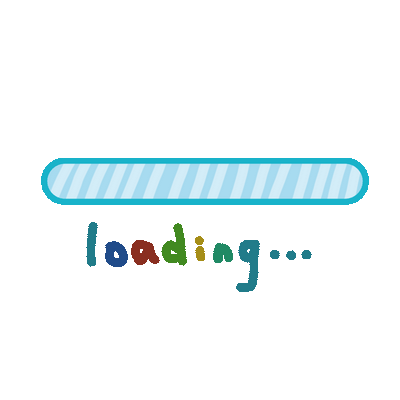
回到wine游戏助手,如图操作,填入路径即可。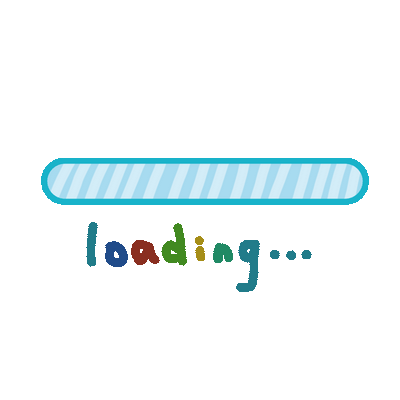
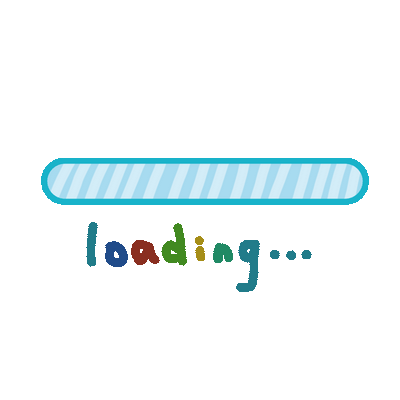
下载wine游戏助手,然后打开它,首先点左上角+号,然后弹出的框中选‘‘在winegame网站搜索游戏’’(截图中我还省略了一步)然后在弹出的搜索框搜启动自定义游戏,点击搜索结果接着选最顶上那个“带完整DXDLL的64位wine7.1”,点安装。
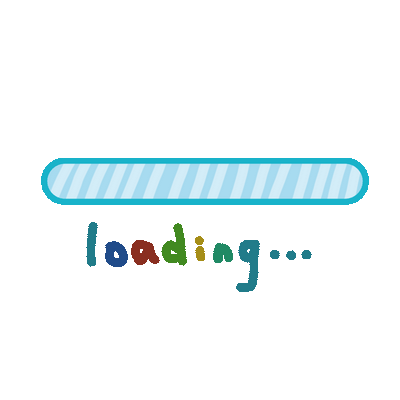
然后选择“YuanShen.exe”所在路径,点继续,等它操作完成就可以啦
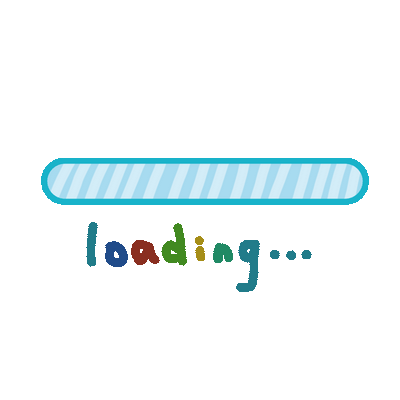
注意:Wine本质只是一个兼容层,并不能保证运行全部的Windows应用;如果遇到无法运行或者运行报错的情况,可以尝试下安装对应组件、启用或禁用功能、更换Wine版本尝试下。如果这样试过后依然无法运行,建议Windows虚拟机或Win+Linux双系统